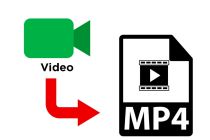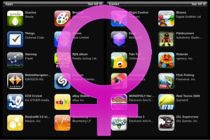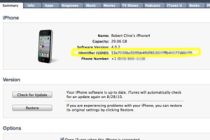Cómo Borrar tus Datos en un Smartphone de Apple
Aprende a quitar todos tus datos personales en tu Smartphone de Apple y dejarlo como si fuera nuevo, listo para vender o para obsequiar sin tus 'huellas'
© Depositphotos.com/aa-w
Para eliminar tus datos y configuración personal en tu smartphone, usa las apps y software específicos de Apple
Cómo Borrar tus Datos Personales de un Smartphone de Apple
Antes de venderlo o de obsequiarlo, debes asegurarte de limpiar tu Smartphone de Apple quitando todos tus datos. Aquí te enseñamos cómo lograrlo con toda efectividad, haciendo que tu información no pueda ser recuperada y resguardando tu seguridad y la de tu dinero.
También te puede interesar...
Como convertir videos para PSP o iPod
Ante todo debes saber esto: si sólo borras fotos, contactos, mensajes u otros eliminándolos manualmente desde tu ordenador, aún quedarás expuesto a manejos inescrupulosos. Debes borrar todos tus datos personales del smartphone desde los servicios oficiales para tener toda la seguridad, en particular en lo que respecta a tu información bancaria o fiscal, datos de contacto y otros.
Paso 1: Crea una copia de seguridad de tus datos personales
Lo primero que debes hacer al quitar tus datos de un Smartphone de Apple es crear una copia de respaldo de toda tu información, dejándola en un sitio seguro. Puedes almacenarla en la nube o en un disco físico, incluyendo registros, fotografías, música, filmaciones y todo lo que quieras conservar. Al hacerlo, aprovecha para eliminar todos aquellos contenidos que ya no uses ni te sirvan.
"Antes de vender u obsequiar tu smartphone de Apple, debes borrar todos tus datos personales desde los servicios oficiales para tener toda la seguridad."
No te olvides de crear una copia de respaldo en un dispositivo o en la nube antes de borrar tus datos del smartphone
© Depositphotos.com/ridofranz
Copias de seguridad en iTunes: Aptas para iPhone 4S o superior, iPad 2 o superior, iPad Mini, iPod Touch Quinta Generación y superior.
Conecta el Smartphone a tu ordenador, abre el iTunes y selecciona el modelo y la versión de iOS correspondientes en la lista de índice. Cuando te lo solicite, ingresa la contraseña de tu Smartphone o de tu tableta, asegurándote de que tenga más del 50% de carga en su batería. En la sección Backups que verás en la pantalla (o desde Archivo – Dispositivos – Respaldo/Backup) puedes elegir entre hacerlo manualmente, configurando el respaldo, o hacerlo automáticamente en la nube o en el ordenador, para dejarlo allí o trasladarlo a otro medio de seguridad más adelante.
Copia de seguridad en iCloud: Desde tu Smartphone, elige la app de Ajustes, luego iCloud, y selecciona Almacenamiento & Respaldo/Backup. Abre la opción deslizando, con tu señal de wifi activa y el dispositivo conectado a la carga de batería, por prevención.
También te puede interesar...
Apps útiles para mamás y amas de casa
Paso 2 para borrar los datos de tu Smartphone: eliminar todo
Ya creado el respaldo debes borrar todo en tu Smartphone de Apple, tomando los distintos tipos de contenidos, uno a la vez. Con tu Smartphone conectado al ordenador, abre el iPhoto, y allí elige la Captura de Imágenes. Importa con el botón específico y activa la opción de “Eliminar del dispositivo luego de importar”.
¡Esto es importante! No elimines los archivos, la lista de contactos, las fotos ni nada en tu teléfono mientras estés conectado a iTunes o iCloud, pues eliminarías la información en ambos extremos de la conexión y ya no podrás recuperarla.
A continuación, ve a la app de Ajustes (Configuración, Settings), ingresa a Mensajes, y desactívala. Desactiva también el FaceTime y elimina tu cuenta de iCloud con las opciones correspondientes. El último paso aquí para eliminar tus datos personales de un Smartphone adecuadamente será salir de tu cuenta de Apple ID: desde la app de Ajustes, ve a iTunes & App Store y presiona sobre Apple ID para salir de la cuenta. Por último, recupera la configuración de fábrica desde la sección de General y tocando sobre Borrar Todo El Contenido Y La Configuración.
"No debes eliminar los archivos, la lista de contactos, las fotos ni nada en tu smartphone mientras estés conectado a iTunes o iCloud, pues borrarías la información en ambos extremos de la conexión."
Paso 3: Retirando tus registros e información de Internet
Luego de borrar todo en tu Smartphone de Apple, debes asegurarte de eliminar también las asociaciones del dispositivo y las cuentas. Ingresa a la página de ayuda de Apple y elimina el registro de tu dispositivo. Si prefieres, también contacta con tu proveedor de telefonía local y solicita que comprueben que tu dispositivo ya no esté asociado al servicio.
Con estos simples pasos habrás podido eliminar tus datos en un Smartphone de Apple, para poder venderlo, entregarlo como pago o regalarlo a quien quieras, con toda seguridad y sin perder un solo dato.